

|
本站電腦知識(shí)提供應(yīng)用軟件知識(shí),計(jì)算機(jī)網(wǎng)絡(luò)軟件知識(shí),計(jì)算機(jī)系統(tǒng)工具知識(shí),電腦配置知識(shí),電腦故障排除和電腦常識(shí)大全,幫助您更好的學(xué)習(xí)電腦!不為別的,只因有共同的愛好,為軟件和互聯(lián)網(wǎng)發(fā)展出一分力! 今天要和大家分享的是u啟動(dòng)u盤安裝win8系統(tǒng)教程,使用U盤裝系統(tǒng)非常簡(jiǎn)便,而且又非常實(shí)用,所以太平洋下載網(wǎng)小豆子要喝大家分享下u啟動(dòng)u盤安裝win8系統(tǒng)教程。 ,u啟動(dòng)u盤安裝win8系統(tǒng)教程: 1、我們先制作好u盤啟動(dòng)盤(可參考u盤啟動(dòng)盤制作工具教程圖”),按開機(jī)啟動(dòng)快捷鍵進(jìn)入u啟動(dòng)主菜單界面,選擇“【02】u啟動(dòng)win8pe標(biāo)準(zhǔn)版(新機(jī)器)”并回車,如下圖: 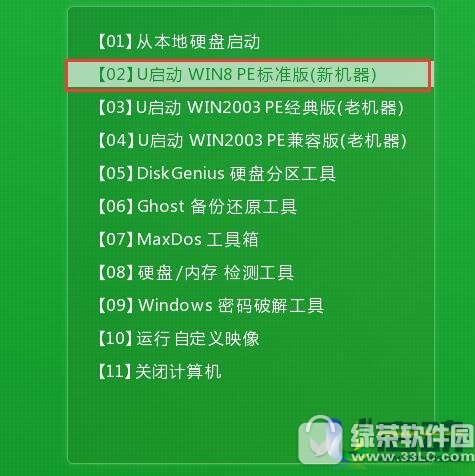 2、在u啟動(dòng)pe裝機(jī)工具中,將win8系統(tǒng)鏡像存放在c盤中并點(diǎn)擊確定按鈕,如下圖: 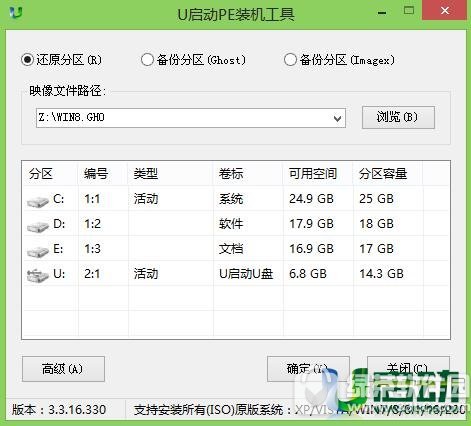 3、彈出程序?qū)?zhí)行還原操作窗口,點(diǎn)擊確定即可,如下圖:  4、接下來就是程序還原操作過程,靜靜等待還原操作結(jié)束。如下圖: 5、之后電腦會(huì)再次重啟,然后自動(dòng)進(jìn)行安裝,我們只需等待安裝結(jié)束。安裝結(jié)束后會(huì)再次重啟,然后正式進(jìn)入win8系統(tǒng)桌面。如下圖:  使用u啟動(dòng)u盤安裝win8系統(tǒng)教程就為大家分析那個(gè)到這里了,想用U盤裝win8系統(tǒng)的小伙伴們趕緊去安裝吧! 學(xué)習(xí)教程快速掌握從入門到精通的電腦知識(shí) |
溫馨提示:喜歡本站的話,請(qǐng)收藏一下本站!